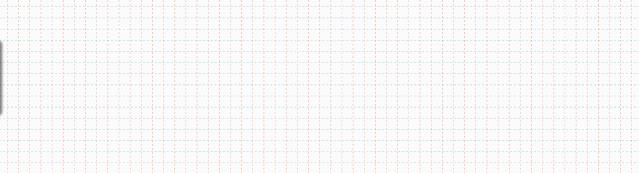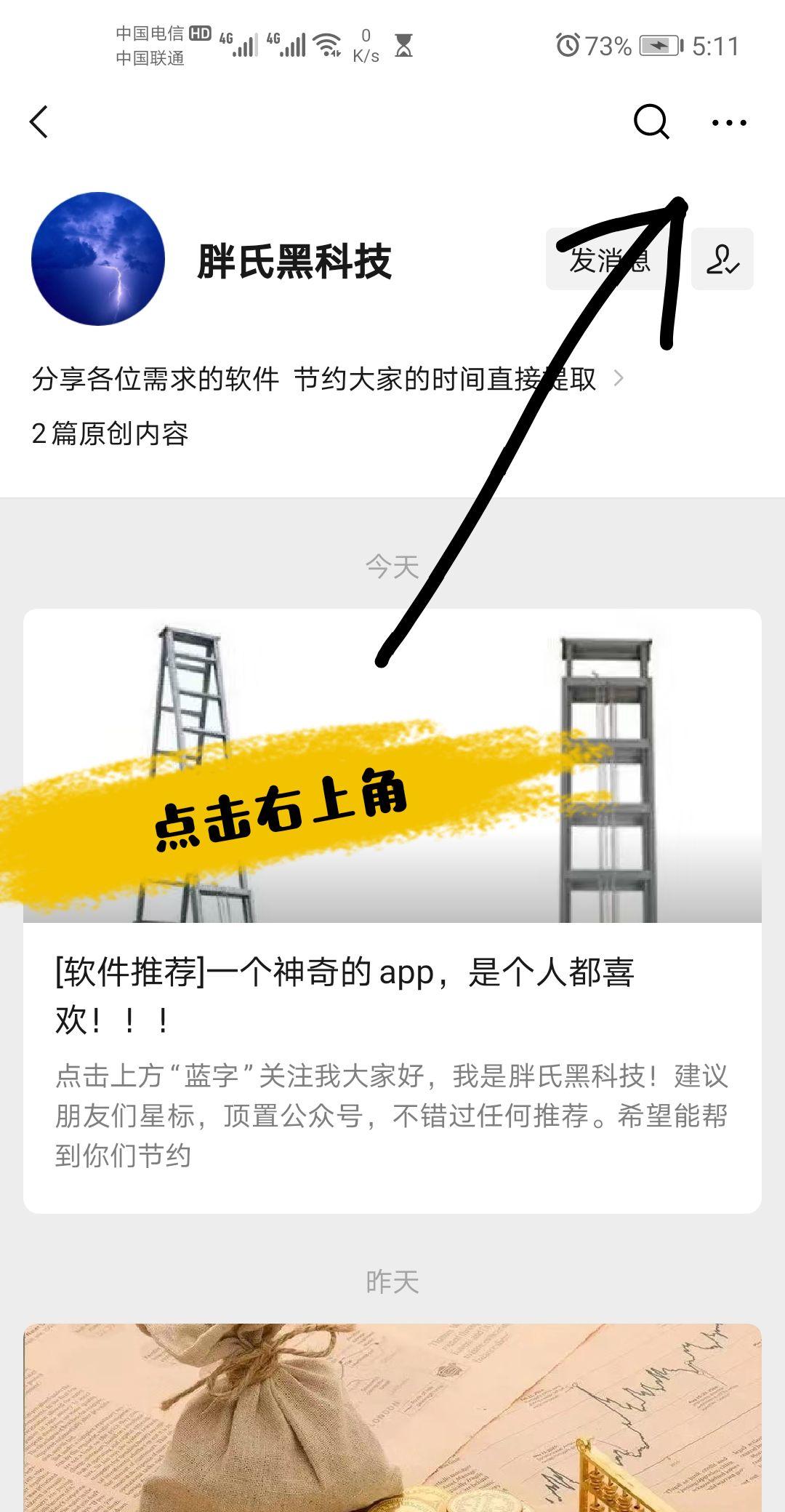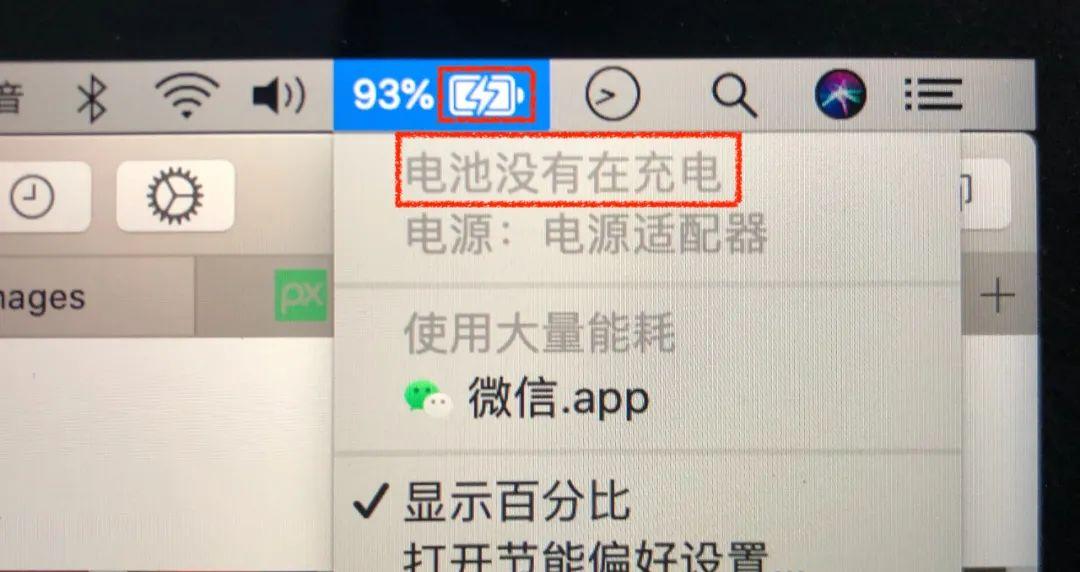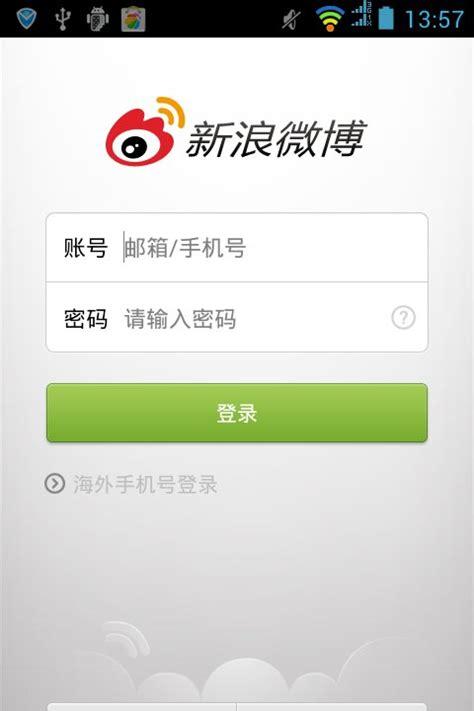今天我们将为结合自己的玩机经验,告诉大家拿到新手机之后,如何通过外观和系统设置判断为全新,以及如何进行性能测试。
*本次教程仅针对新手机,二手手机的验机比较复杂,这里就不展开了
其实手机的验机比电脑简单太多了,现在只要是正规渠道(包括官网,京东直营店,天猫旗舰店,有授权的第三方店)购买,一般不存在山寨或者翻新的现象。加上现在手机赠送的配件可以说越来越少,以及专属快充协议的流行,商家在配件上动心思的难度也越来越大,因此现在买手机
最主要的还是提防二手手机,也就是别人买过之后退换货的机器。
检查外观
一般来说,全新的手机,包装盒上都有会有一层塑料膜:
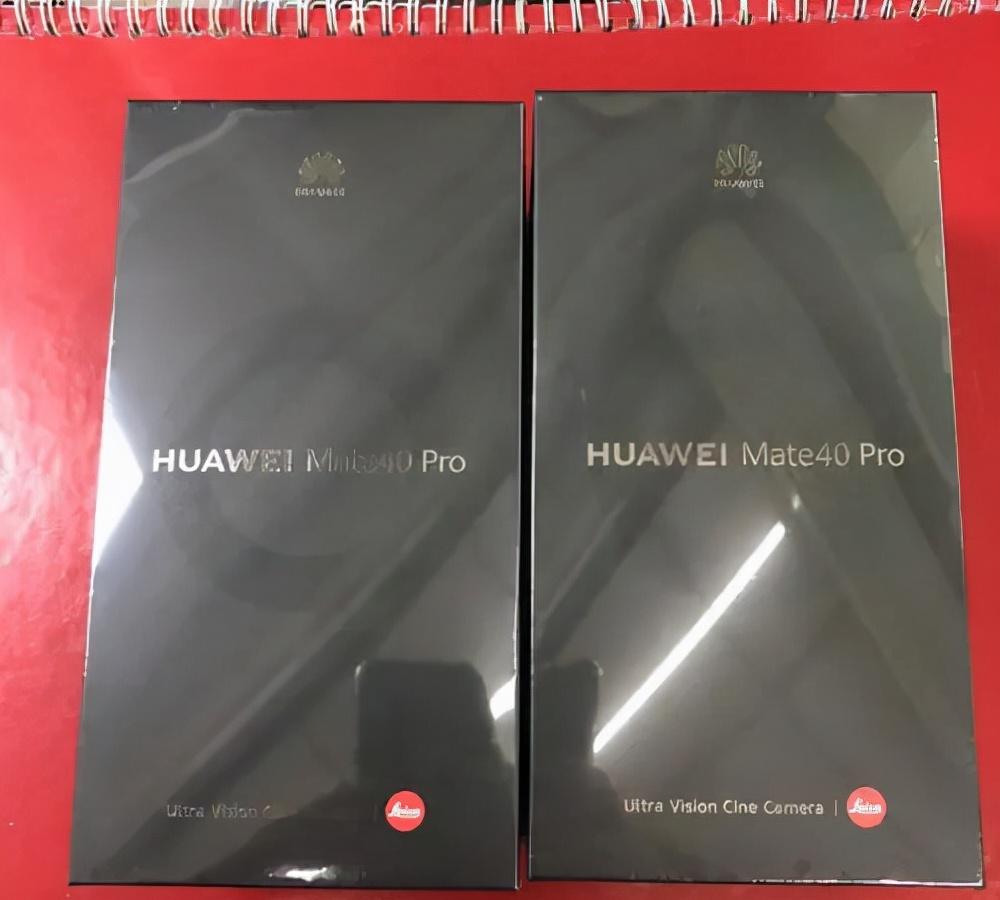
如果拿到的手机外包装盒没有这层膜,大概率是被开封过的。当然,现在不少手机厂商贯彻了“环保”的理念,手机外包装盒没有塑料膜,改成其它的封盒方式,比如苹果iPhone 13系列的纸封:

这种纸封的好处就是加大了后封的难度,但是,据说在iPhone 13发布后不久,华强北的商人们就搞出来了,所以嘛……这种封盒方式也未必能阻止“后封机”的出现。
所谓的后封机,就是指对拆封过的手机,通过封膜机或者其他手段重新封上膜,从而实现拿二手或者翻新手机冒充全新手机,卖较高价格的目的。
检查完外观,接下来取出手机。现在的手机除了iPhone 之外,几乎都有在机身外面附上这样一层保护膜:

这层膜紧贴手机,撕下来过之后很难贴回去,如果这层膜没有了,或者明显歪了,大概率就是二手手机。当然,未来可能有的手机出厂不带这层膜,还是要具体问题具体分析。
如果两层膜都没问题,我们接下来检查机身。对于二手手机来说,最容易露馅的就是充电口位置,因为但凡充过几次电,充电口附近总会留下一些小小划痕,就像我这个iPhone 13 Pro:

所以拿到手之后,如果担心碰到二手手机,建议优先检查充电口位置。除了充电口位置之外,屏幕膜上有没有划痕,边框有没有磕碰,后盖有没有划痕,都是检查是否为二手手机的重要依据。
检查完外观之后,接下来就是进入系统检查了。
系统内检查
新机到手有可能没电了,没电不代表买到二手哈。开机之后,首先不应该进入桌面,而是进入开机引导页面,以小米的为例,新机开机会看到这个页面:

我们需要经过各种设置,比如设置语言,连接WiFi,云备份导入,账号登录等等,才能进入桌面。如果你一开机直接进入桌面,那么基本可以确定就是二手手机。
之前看到一则新闻:
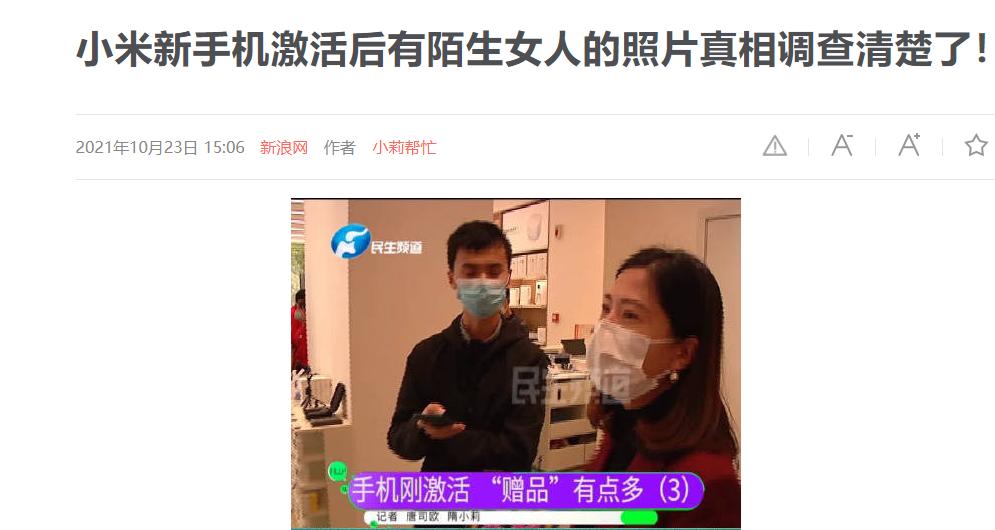
我看了下,这则新闻说的就是,有个老哥买了一台全新的小米10S,登录进去后发现手机里面有一个女子的自拍,还有其它的照片。如果出现这种情况,有可能就是他买到二手手机,或者他之前的账户登录过另一部小米手机,出手给别人时忘记退了,所以别人拍的照片也上传到云端,同步到了他的新手机里。
所以呢,拿到手机之后,别急着开云服务和转移数据,可以先跳过这个步骤。
不开启云同步进入系统之后,可以先进入相册看看,有没有遗留一些照片,正常情况下,相册里的“相机”相簿应该是空白的。如果有照片嘛……那铁定是二手了。
经过这一系列的验机措施,基本上已经排除了二手手机的可能性,为了谨慎起见,最后整理一下各品牌查询激活时间和保修时间的方法,大家可以参考下。
*激活时间=你买到手机,完成设置激活步骤的时间,如果查到的激活时间早于购机时间,那么就是有二次销售的二手机了。
首先是iPhone,在设置-通用-关于本机里可以查到保修到期的时间,往前倒推一年就是激活时间。我这台iPhone 13 Pro首发购买,今年9月24日激活:
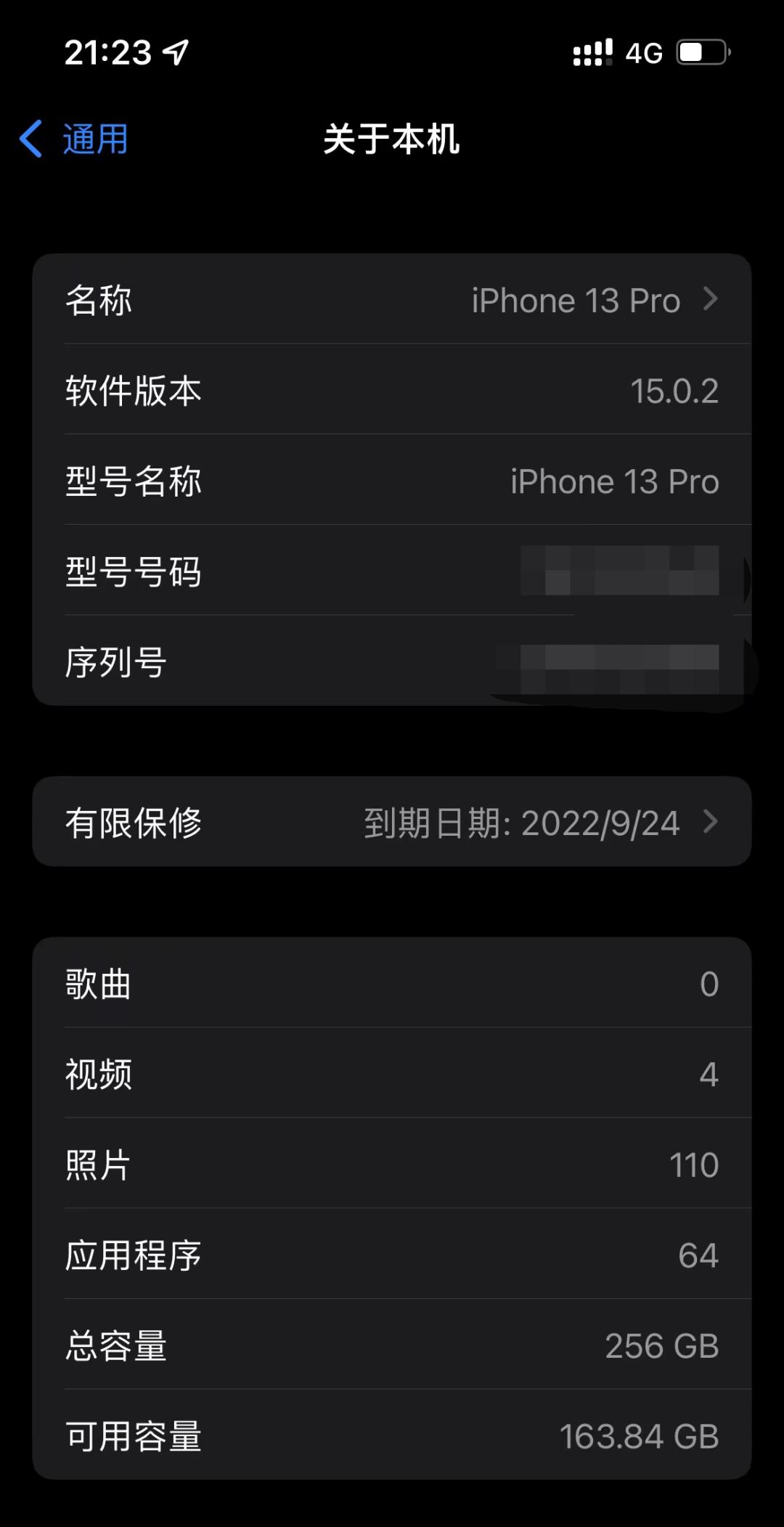
接着是华为/荣耀,打开手机的“服务”APP,点击“权益查询”,即可查询激活的时间,就是保修生效的时间:
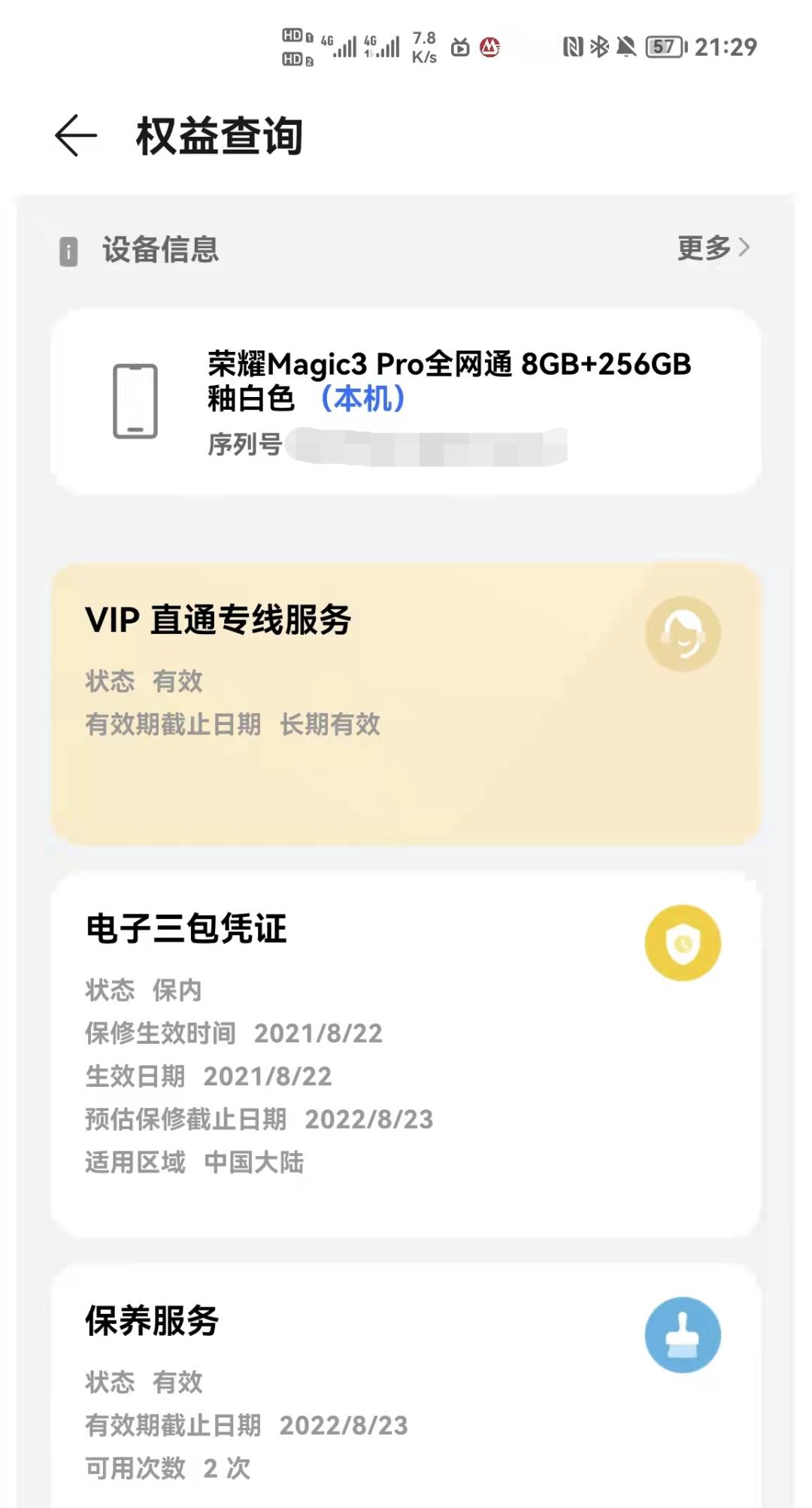
OPPO的话,打开“我的OPPO”APP,进入“保障服务”,查询“基础保障”,基础保障开启时间就是激活时间:
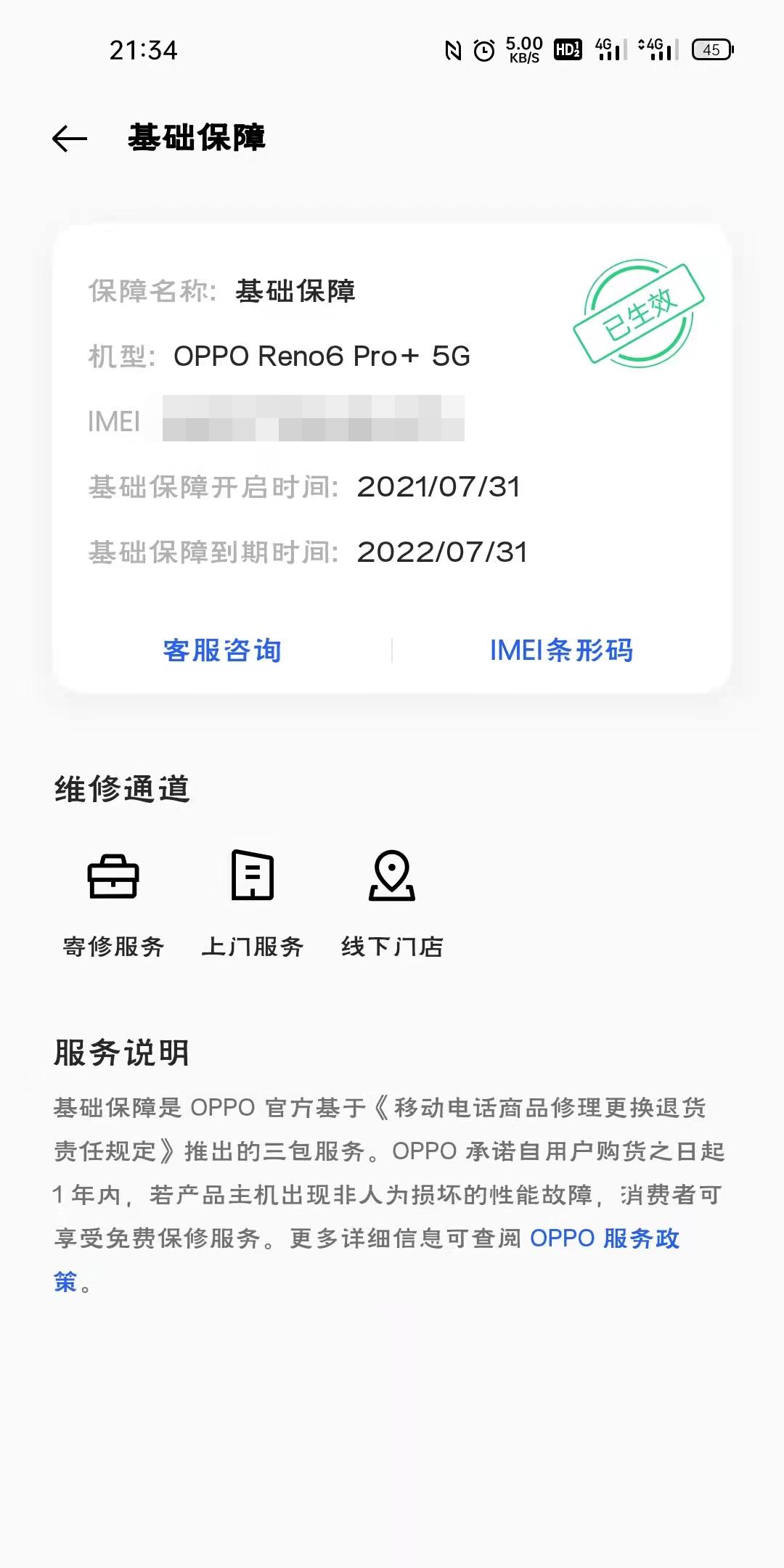
vivo的话,打开手机自带的“vivo官网”APP,点击“我的”,在“我的手机”一栏里,显示预计保修到期时间,往前推一年也是激活时间:
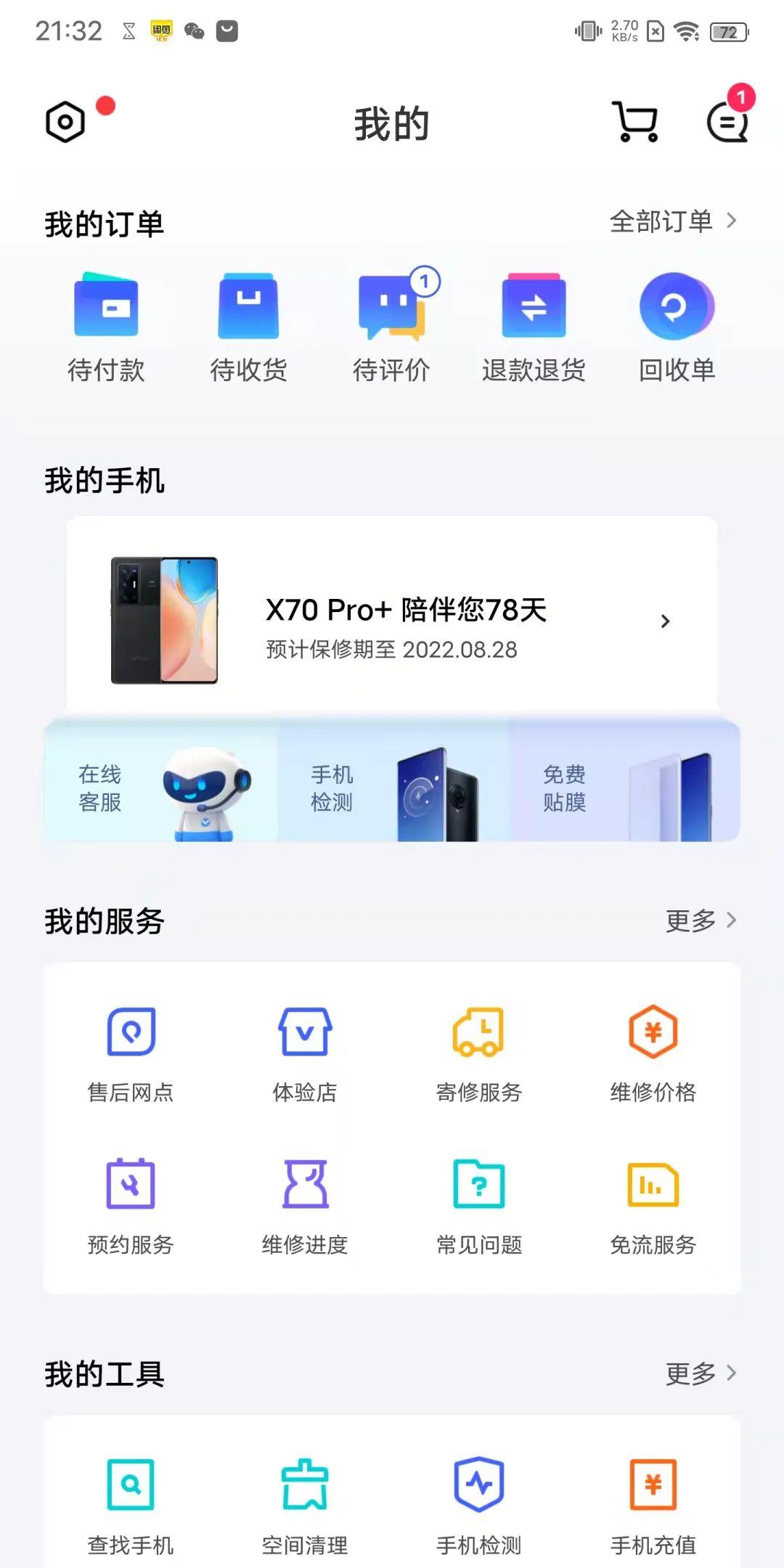
小米也一样,进入“小米商城”APP,进入“服务”页面,保修到期时间倒推一年,也是激活时间:

所以,只需要查询到激活时间=购机激活当天,那就可以说明,这部手机是新手机,之前从未被激活过。
常用跑分软件展示
激活手机之后,就开始愉快地使用了!相信不少朋友都想给自己的手机跑跑分,看看手机的性能表现到底如何。
*本次使用的跑分软件,均能在酷安APP下载到,扫码下载酷安,有很多有趣的,热爱数码的老哥等着你(真的没有收钱,单纯地安利而已)
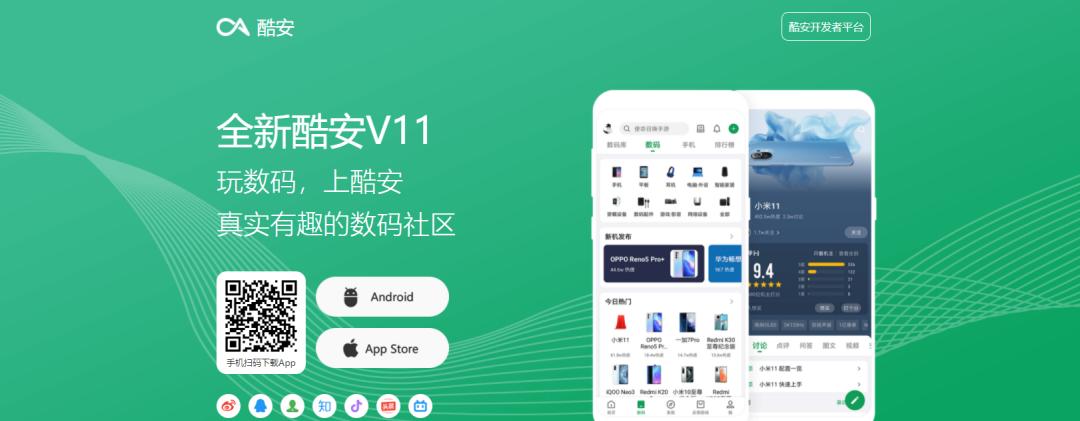
首先最常见的APP就是安兔兔了,不服跑个分系列:

安兔兔的跑分仅供参考,可能大家会发现,自己跑出来的分数,要比厂商发布会宣传的低不少。这很正常,厂商的数据是在“实验室条件”下跑出来的,跟自己平时使用的成绩肯定会有明显的区别。
另外一个比较常见的测试CPU性能的就是GeekBench系列,现在一般用GeekBench 5,它是一款跨平台跑分APP,iOS/安卓乃至PC和macOS都能跑分。
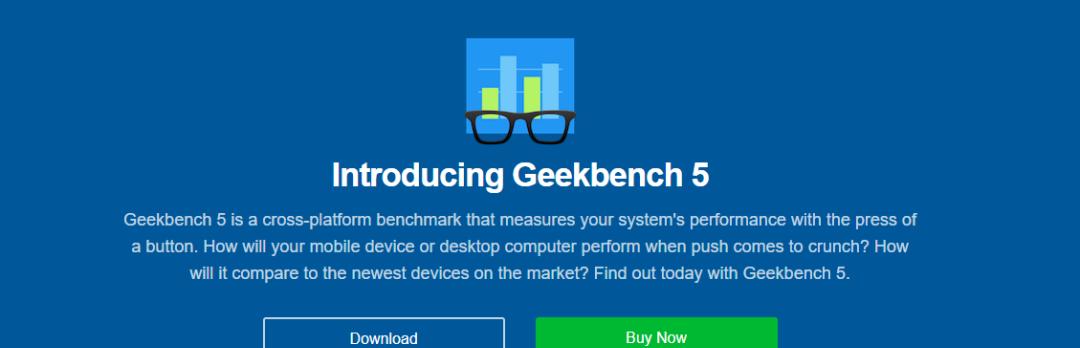
测试手机GPU性能可以用GFX Bench,但是这款APP使用起来较麻烦,所以我自己一般用3DMark的移动端APP来代替,一样也能测试出手机的GPU性能。
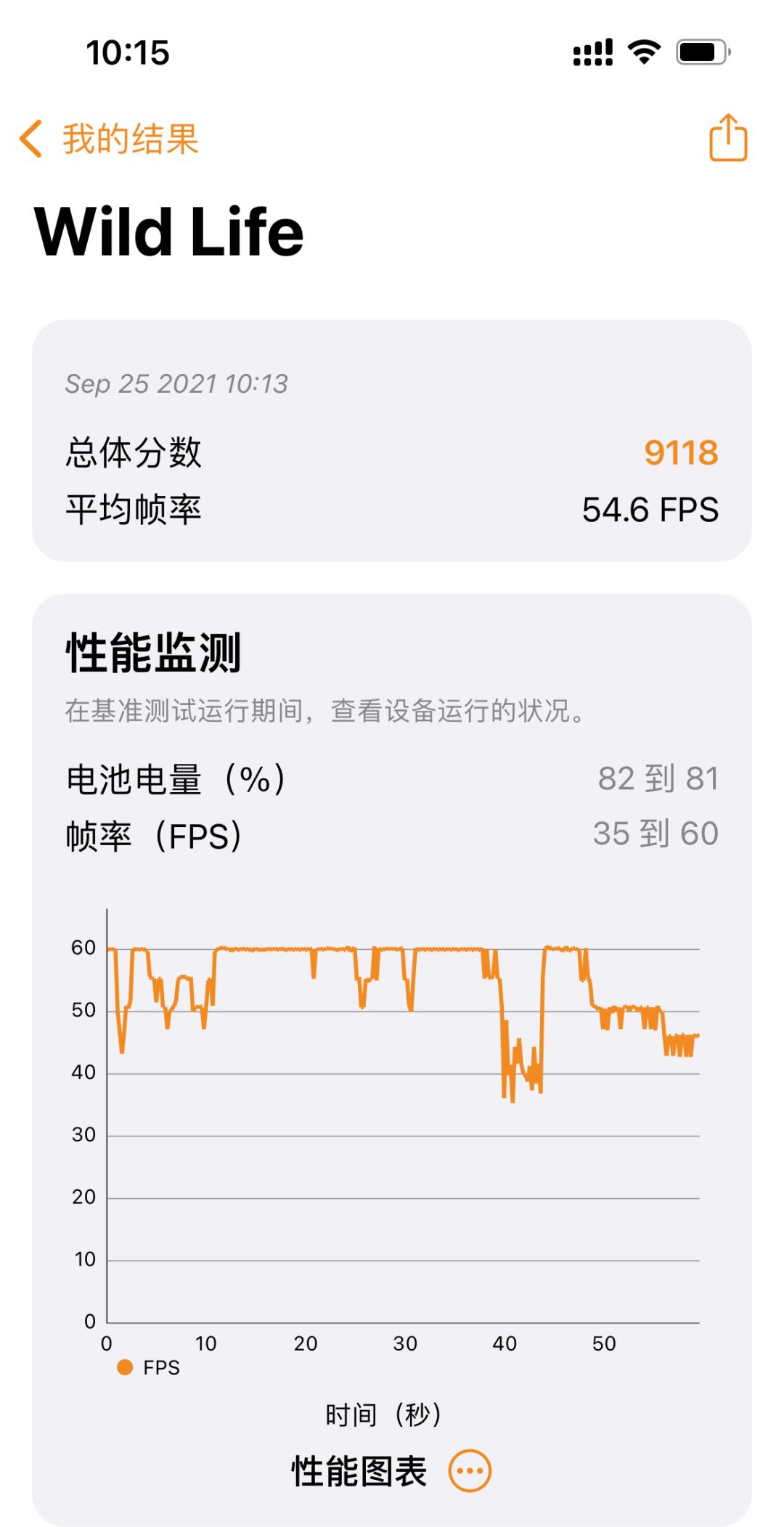
它还可以跑一个20分钟的测试,相当于PC端的“烤机”,来看看手机的散热和性能释放做得怎么样:
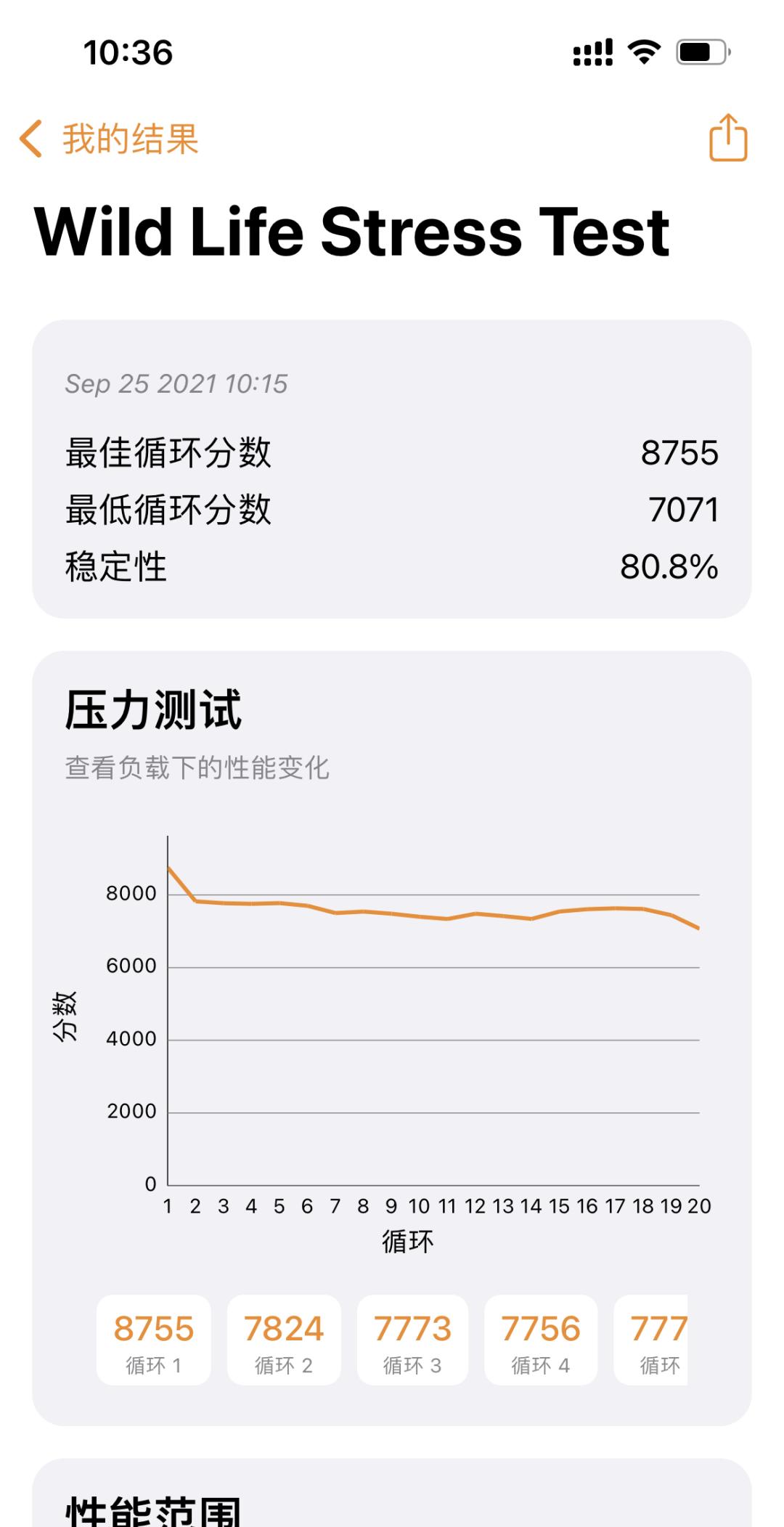
从上面两张图能看出,A15虽然GPU性能非常强悍,跑分甚至达到了骁龙870的2倍有余,但是由于iPhone 13 Pro本身散热一般,所以20轮循环之后,分数只能维持在原来的81%左右。
测试闪存性能用AndroBench,能测试出手机所用的闪存类型:
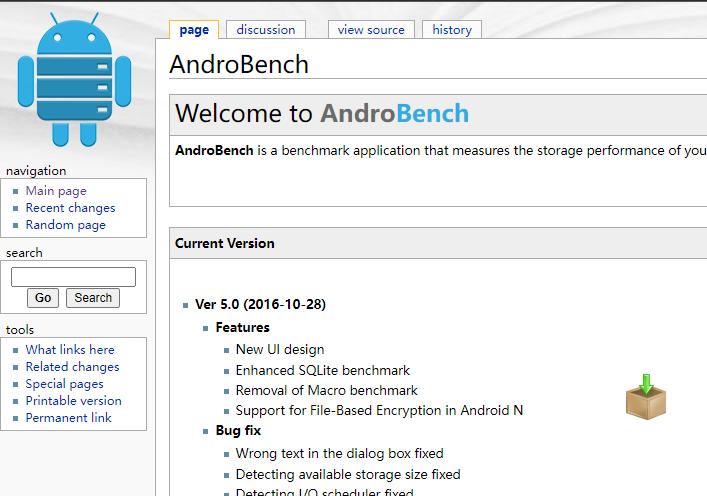
一些可能需要手动开启的必要设置
有一些手机具备某些实用功能,但假如你没有手动开启,可能一直就是处于关闭的状态。这里给大家整理一些手机实用的,但是却需要手动打开的功能。
高刷新率和高分辨率
现在手机基本上都配备了90Hz或者120Hz的高刷新率屏幕,但是你知道吗?有一些机型,默认是不开启高刷新率的,需要在设置里开启。
分辨率也是,现在不少安卓旗舰机都上了2K 分辨率的屏幕,但是默认有可能是1080P的,也需要手动打开。
以上部分的开关在“设置-显示”里面均能打开。以vivo为例:
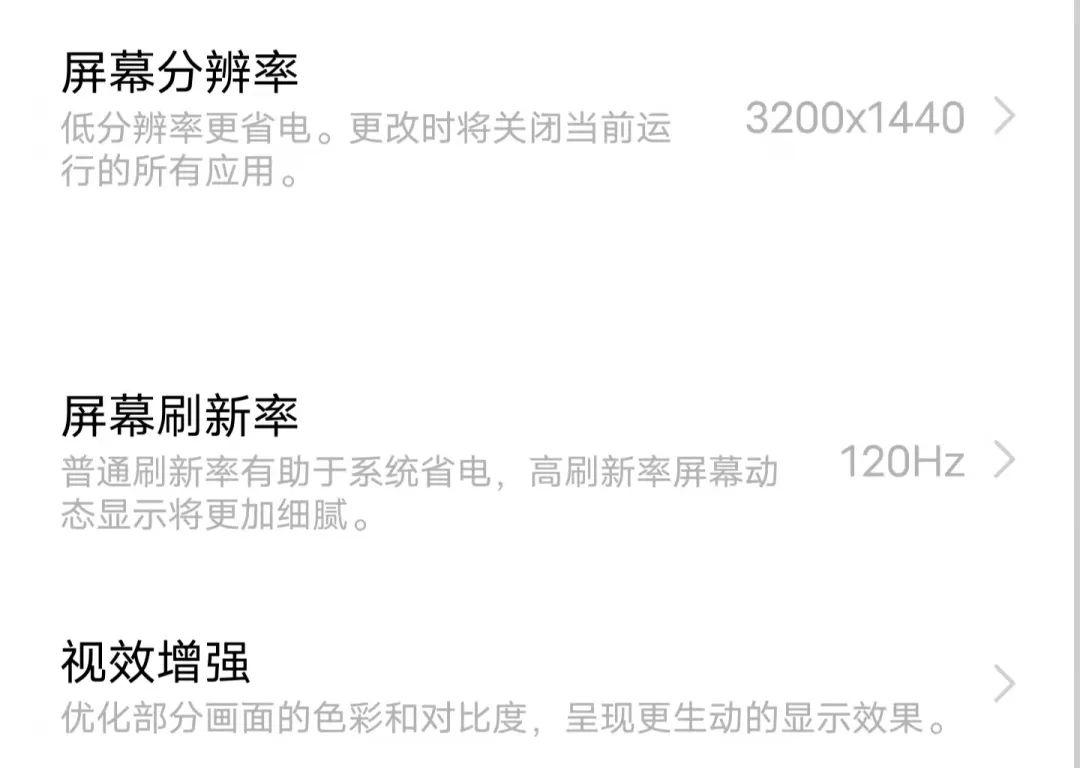
类DC调光
如果使用OLED屏幕的手机,同时对频闪比较敏感,可以开启DC调光功能。不同手机的DC调光开关有所不同,以小米为例,在“显示”菜单里:
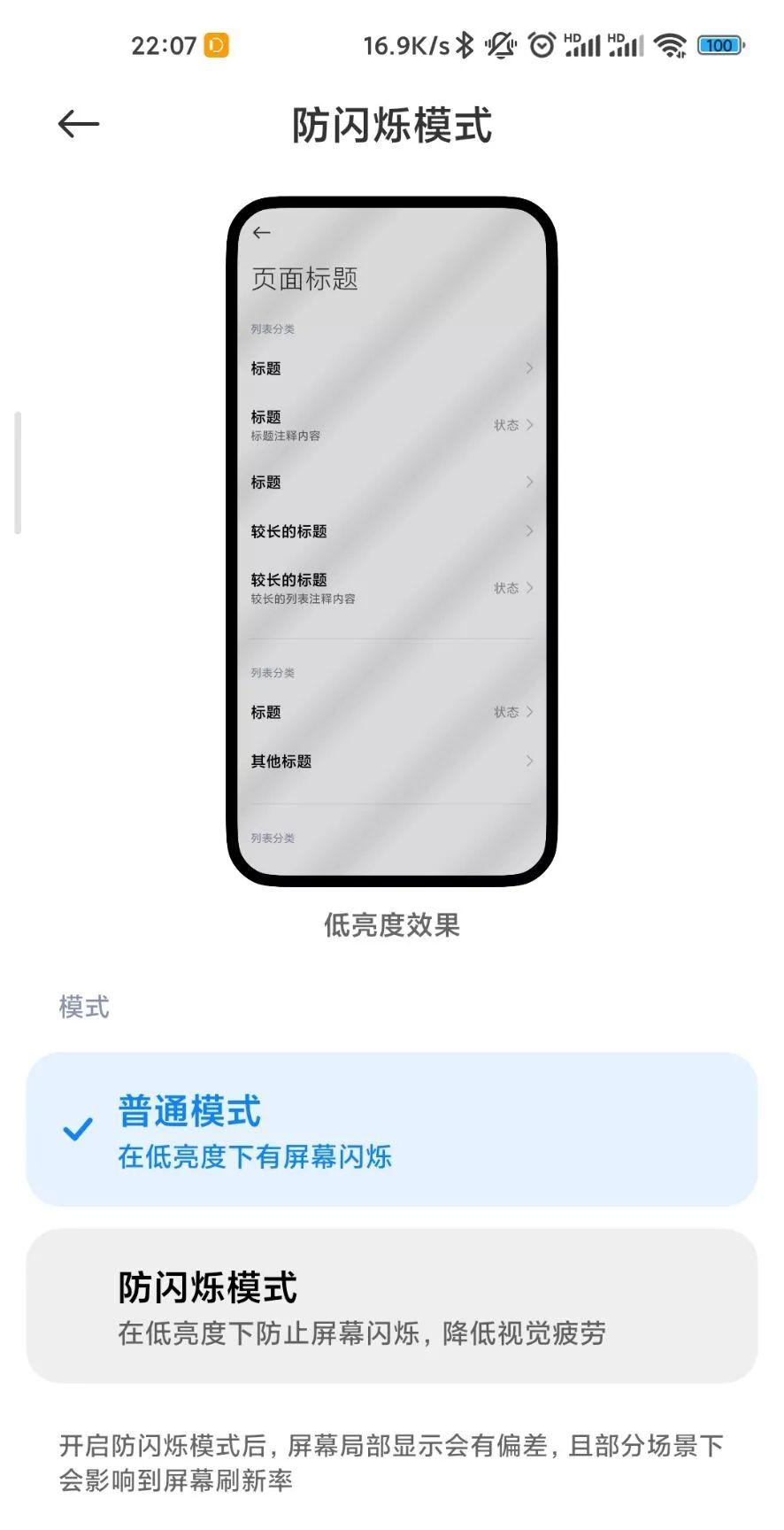
如果对频闪不咋敏感(就像我),不太建议开启DC调光,会影响屏幕的色彩显示。
游戏空间
几乎所有的安卓手机都配备了“游戏空间”功能,叫法可能有所不同,有的叫游戏中心,有的叫游戏魔盒,有的叫游戏盒子,但不管怎么叫,它们的功能都是大同小异:
性能优化游戏中浮窗开启其它APP功能沉浸式游戏,消息过滤功能
常见的游戏,比如王者,吃鸡,原神这些,手机系统一般可以读取到游戏,并自动加入到游戏空间之中,如果你玩的游戏比较冷门,系统不一定能识别到,所以这个时候需要手动加入游戏空间中。以小米为例:
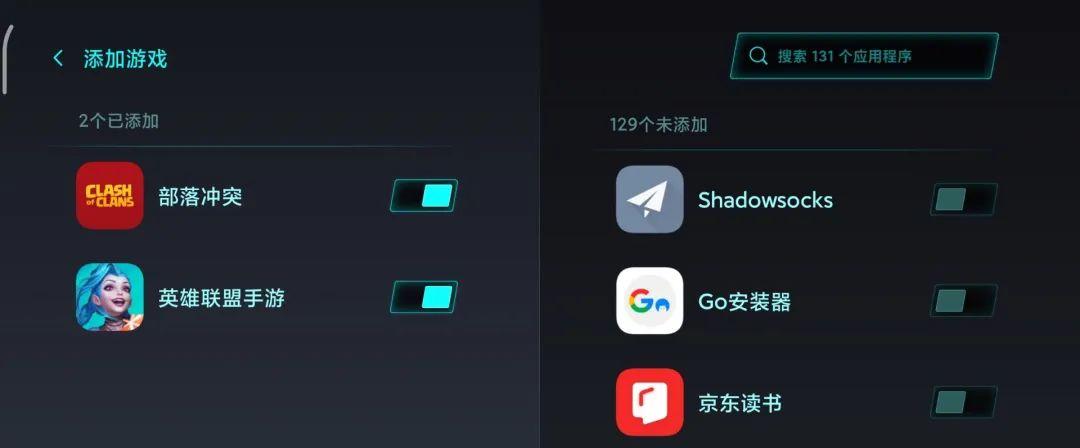
关广告
手机里频繁出现的广告和推送确实很烦人,但是广告作为手机厂商收入的重要一部分,取消是不可能取消的,率先提出“三0”的魅族,最后也放弃了。因此对于咱普通用户来说,能手动关掉一些广告,确实对我们平时使用手机的体验会有明显的提升,以小米为例,首先在设置里搜索“广告”:

把能关的都关了,基本上减少了一大半。接下来可以去系统自带APP,比如天气和主题商店,在这些APP内的设置里关掉广告:
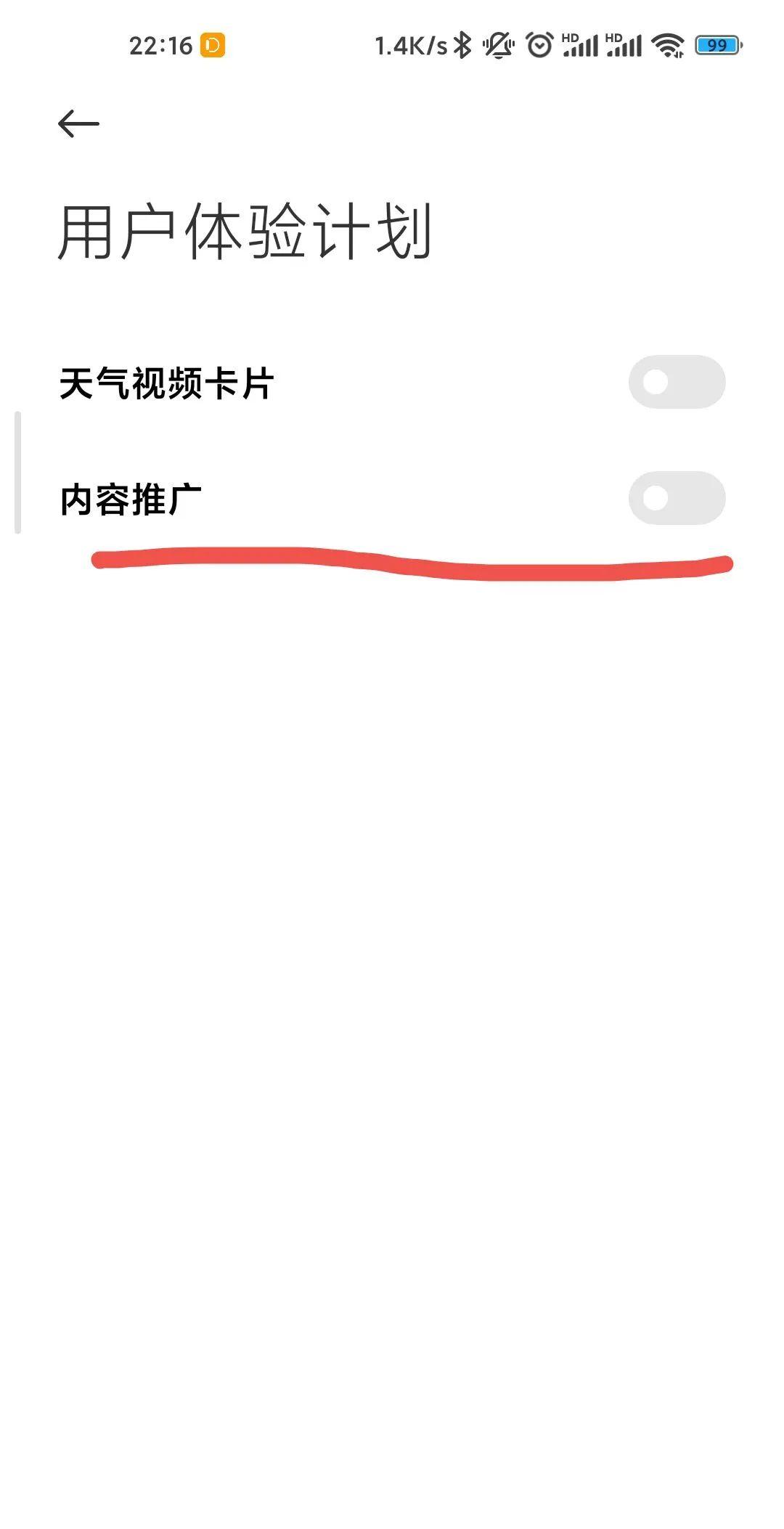
同时浏览器作为变现大户,各种广告和UC体文章满天飞,看了确实烦人,可以调成“简洁模式”:
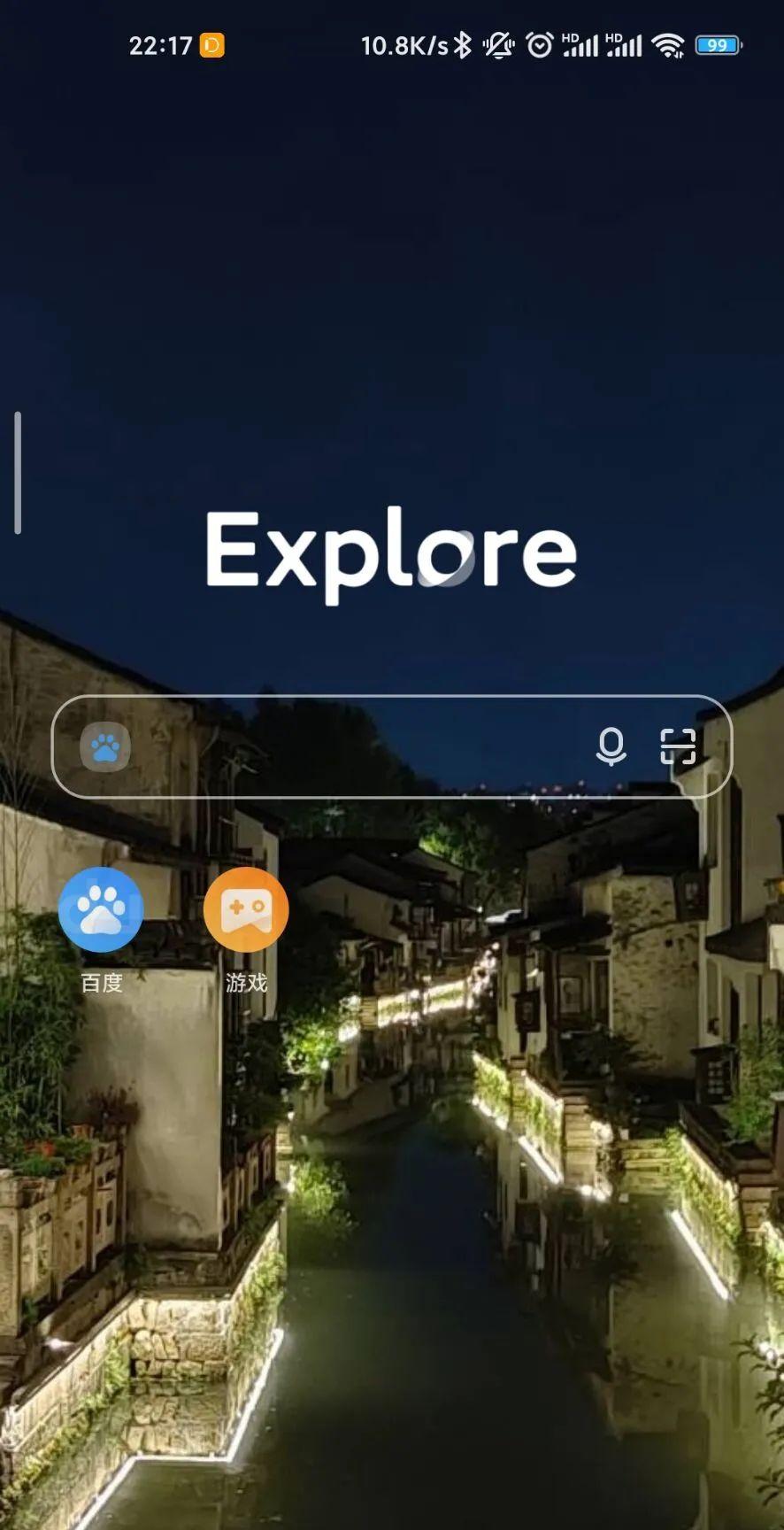
就非常舒适了。有一说一,MIUI虽然早期因为广告多饱受诟病,但是现在确实是可以关的,关掉之后整个手机的体验会好不少。
别的品牌的手机也差不多,大致思路就是系统设置——模块设置(比如负一屏这种)——应用设置,分别去这些设置,把那些什么“推荐” “推广” “广告” “热点” ,该关的都关了,就可以了。
最后如果觉得各种APP疯狂弹出通知很烦,可以去系统设置那里,把不需要弹出通知的APP的通知,全部关了。以vivo为例,点击“通知与状态栏”——应用通知管理,即可分别管理每一个APP的通知权限:
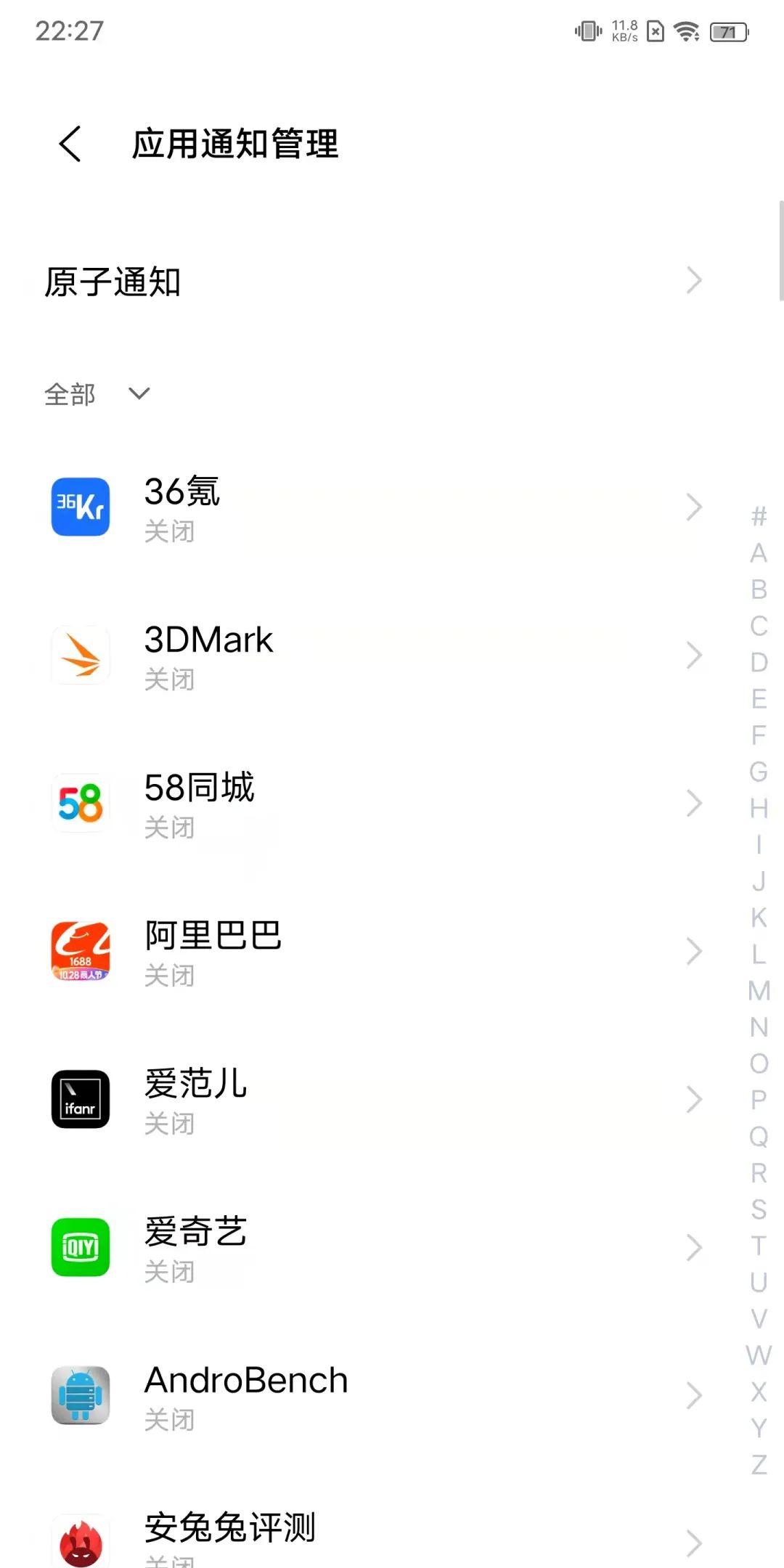
操作的时候要注意,不要一股脑都关了,否则微信、QQ、短信这些也收不到通知,问题就大咯,建议保留常用APP(比如微信、QQ、钉钉、短信、美团外卖等)的通知权限,不然会对手机的使用造成一定影响。
不同手机关广告、关通知权限的操作步骤有所不同,但是大体是近似的,如果实在不知道如何操作,可以去百度搜索一下,受限于篇幅,这里就不展开讲每一个手机UI系统的操作方式了。
总结
今天也是双11的“售后服务”推送了,主要给大家介绍拿到新手机之后,如何检查外观,检查系统,跑分和设置,希望对大家的用机之旅有所帮助。